pracovnej plochy je jedným z výhod v systémoch Linux, ktoréumožňuje užívateľovi spravovať otvorené okná a spúšťať programy. Pracovné priestory môžete považovať za virtuálne obrazovky, z ktorých môžete kedykoľvek prepínať. V každom pracovnom priestore získate rovnakú pracovnú plochu, panely a ponuku. Hlavným účelom pracovného priestoru je však to, že v každom pracovnom priestore môžete spúšťať rôzne aplikácie a otvárať rôzne okná. Kedykoľvek prepnete pracovný priestor, nedôjde k žiadnym zmenám aplikácií bežiacich v prvom pracovnom priestore, budú naďalej bežať normálne.
Ubuntu štandardne spúšťa dva pracovné priestory (pomenované ako Desk1 a Desk2). Uvidíme, ako môžeme prepínať z jedného pracovného priestoru do druhého, je to celkom ľahké. Budete mať možnosť vidieť Prepínač pracovného priestoru umiestnené v dolnom paneli pred Smeti ikona, ako je znázornené na nasledujúcom snímke obrazovky.

V predvolenom nastavení sú v prepínači pracovného priestoru dve tlačidlá, pretože celkovo existujú dva pracovné priestory, môžete prepnúť na druhý pracovný priestor (Desk2) kliknutím na druhé tlačidlo.
Teraz uvidíme, ako môžeme prepnúť ktorúkoľvek konkrétnu aplikáciu z jedného pracovného priestoru do druhého. Kliknite pravým tlačidlom myši na aplikáciu a vyberte položku Presunúť sa do iného pracovného priestoru, Napríklad som presunul Firefox do druhého pracovného priestoru, ako ukazuje nasledujúci obrázok.

Nie je to jednoduché? Teraz môžete preskúmať, ako môžeme pridať ďalšie pracovné priestory, kliknite pravým tlačidlom myši na prepínač pracovných priestorov a vyberte položku Preferencie.

teraz, Predvoľby prepínača pracovného priestoru zobrazí sa okno, zväčšíte stĺp hodnotu 3 a kliknite na Zavrieť.

Teraz budete môcť vidieť aj pridanie tretieho pracovného priestoru.
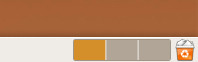
Užite si to!












Komentáre